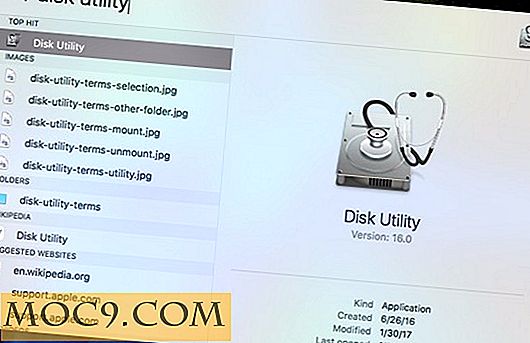Safari werkt niet op uw iPhone? Hier is hoe het te repareren
Hoewel iPhones en iPads andere apps ondersteunen om het web te bereiken, blijft Safari de meest favoriete en veelgebruikte browser voor iOS-gebruikers. Problemen oplossen met Safari kan frustrerend zijn, vooral als de problemen ervan verhinderen dat u online naar een oplossing zoekt. Hier volgen enkele veelvoorkomende redenen waarom Safari mogelijk niet werkt op uw iPhone en hoe u de problemen kunt oplossen.
Het probleem: Safari is gecrasht en kan niet worden geopend
Als je ooit in paniek bent geraakt nadat Safari onverwachts werd afgesloten en de app niet kon starten, heb je waarschijnlijk een bug tegengekomen die van invloed is op de suggesties van de zoekmachine van Safari. Door dit probleem kan de app vastlopen, vastlopen of helemaal niet meer worden gestart. Hoewel de bug meestal een bedreiging vormt voor apparaten met iOS 10, kan deze van invloed zijn op vrijwel elke iPhone of iPad.
Hoe het te verhelpen: Zoekmachinesuggesties uitschakelen
1. Ga naar "Instellingen" en kies "Safari" in uw lijst met apps.
2. Zoek "Zoekmachine-suggesties" en schakel het uit.

Deze functie biedt suggesties voor wat u kunt zoeken terwijl u typt in de zoekbalk van Safari. Als u het uitschakelt, wordt het probleem voor veel gebruikers weggenomen.
Het probleem: Safari is grijs (en kan niet worden geopend)
Apps die grijs worden wanneer u erop tikt of grijs wordt weergegeven wanneer u uw telefoon inschakelt, is een wijdverbreid probleem voor veel iPhone-gebruikers die overstappen naar iOS 11. Als u de bug tegenkomt, werkt Safari mogelijk niet meer wanneer u naar een andere app navigeert. het is geopend en het pictogram kan grijs lijken.
Hoe het te repareren: update uw software
Om dit probleem op te lossen, werkt u uw iPhone bij naar de nieuwste versie van iOS. Apple bevat belangrijke bugfixes in elke software-update, dus het is belangrijk om je iPhone of iPad up-to-date te houden. iOS 11.1 heeft deze bug voor de meeste gebruikers opgelost, dus zorg ervoor dat u de update uitvoert naar 11.1 of recenter als u een oudere versie van iOS gebruikt.
1. Ga naar "Instellingen -> Algemeen".
2. Kies "Software-update" en installeer de nieuwste update.
Het probleem: Safari is traag
Zo krachtig als je iPhone kan zijn, het kan vastlopen met alle externe informatie die het verwerkt. Als u merkt dat het langer duurt voordat pagina's of afbeeldingen worden geladen, is het misschien tijd om te gaan schoonmaken. Probeer uw browsergeschiedenis, websitegegevens en cache te wissen om Safari vlotter te laten werken.
Hoe het te repareren: Wis uw gegevens
Om uw cookies, cache en browsegeschiedenis te verwijderen:
1. Ga naar "Instellingen -> Safari".
2. Kies 'Geschiedenis en gegevens wissen'. Safari onthoudt uw gegevens voor Automatisch aanvullen als u deze optie kiest.

Om uw browsegeschiedenis te behouden maar uw cachegeheugen en cookies te wissen:
1. Ga naar "Instellingen -> Safari -> Geavanceerd".
2. Kies 'Websitegegevens -> Alle websitegegevens verwijderen' en tik op 'Nu verwijderen'. Houd er rekening mee dat Safari uw Automatisch aanvullen-informatie niet onthoudt als u deze optie kiest.
Om slechts een deel van uw browsegeschiedenis, cache en cookies te verwijderen:
1. Open Safari en tik op het bladwijzerpictogram.

2. Open uw geschiedenis en tik op 'Wissen'.

Safari geeft u de mogelijkheid om uw geschiedenis, cookies en browsegegevens van het afgelopen uur, de afgelopen dag, de afgelopen 48 uur of uw hele geschiedenis te wissen.

Het probleem: Safari laadt geen pagina
Als Safari er niet in slaagt een website te laden of een lege pagina laadt, kan dit komen door een netwerkfout of een slechte netwerkverbinding.
Hoe het te verhelpen: verander uw netwerkinstellingen
Probeer uw WiFi-verbinding opnieuw in te stellen en opnieuw verbinding te maken met het netwerk.
1. Ga naar "Instellingen -> WiFi" en schakel het uit, en zet het na een paar seconden weer aan.
2. Als u mobiele gegevens gebruikt, gaat u naar "Instellingen -> Mobiel" en schakelt u "Mobiele gegevens" uit en weer in na enkele seconden.
3. Als geen van beide opties werkt, ga dan naar "Instellingen -> WiFi", maak verbinding met een ander WiFi-netwerk en probeer de webpagina opnieuw te laden.
Als het probleem zich blijft voordoen, probeert u uw netwerkinstellingen in de oorspronkelijke configuratie te herstellen.
1. Ga naar "Instellingen -> Algemeen -> Reset" en kies "Reset netwerkinstellingen."

Het probleem: Safari werkt nog steeds niet
Hoewel het cliché klinkt, kan het uitschakelen van je telefoon en opnieuw inschakelen de oplossing zijn voor een aantal problemen met Safari.
Hoe het te repareren: Start Safari opnieuw of herstart uw telefoon
Als geen van de vorige oplossingen het probleem oplost, probeert u de app opnieuw op te starten of uw telefoon opnieuw op te starten.
1. Tik twee keer op de startknop om multitasking te openen en veeg omhoog om de app te sluiten. Voor iPhone X-gebruikers veegt u omhoog vanaf de onderkant van het scherm en drukt u op op het scherm wanneer uw vinger zich in de buurt van het midden bevindt om de multitaskingweergave te openen en veegt u vervolgens omhoog over Safari om deze te sluiten.
2. Houd de slaap / waakknop ingedrukt totdat een schuifknop verschijnt om de telefoon uit te schakelen. Schuif naar rechts om je telefoon uit te schakelen. Houd voor iPhone X-gebruikers de zijknop en een van de volumeknoppen ingedrukt totdat de schuifregelaar verschijnt. Schuif vervolgens naar rechts om uw telefoon uit te schakelen.

Conclusie
Native iOS-apps zoals Safari zijn over het algemeen erg stabiel, dus bugs en crashes zijn zeldzaam. Als het nog steeds even duurt voordat Safari webpagina's laadt, neem dan contact op met uw internet- of mobiele serviceprovider om te zien of iets uw verbindingssnelheden beïnvloedt. Als u nog steeds problemen ondervindt bij het laden van een specifieke pagina, neemt u contact op met de beheerder van de website om te controleren of dit een probleem met de server is. Als Safari blijft crashen of niet kan worden geopend, neemt u rechtstreeks contact op met Apple Support voor verdere hulp en technische ondersteuning.

![[Ubuntu Intrepid] Bestanden delen met Mac OS X via Netatalk](http://moc9.com/img/netatalk.jpg)
![Hoe programma's volledig van de ene naar de andere computer over te zetten [Windows]](http://moc9.com/img/InstallManager-setup.jpg)